Trabalhar com Áudio no PowerPoint, é possível?
O PowerPoint é um software voltado para apresentação, e normalmente você o utilizará passando os slides e falando deles, porém, já pensou que para algumas situações que seria bem interessante inserir uma música por exemplo. Ou até mesmo, um comentário seu gravado entre os slides? Sendo assim, neste post você aprenderá como trabalhar com áudio no PowerPoint de duas formas. Ou seja, como gravar audio no PowerPoint e também como inserir um áudio do seu computador no PowerPoint.
Trabalhando com Áudio no PowerPoint – Passo a Passo
Primeiramente, já com a sua apresentação aberta, você deve ir até a guia Inserir e bem ao seu final encontrará a opção Áudio. Logo em seguida, ao clicar nesta opção você terá duas possibilidades: buscar um áudio diretamente do seu computador. Já a outra opção é gravar seu próprio áudio exclusivo para sua apresentação. Veja no exemplo abaixo.
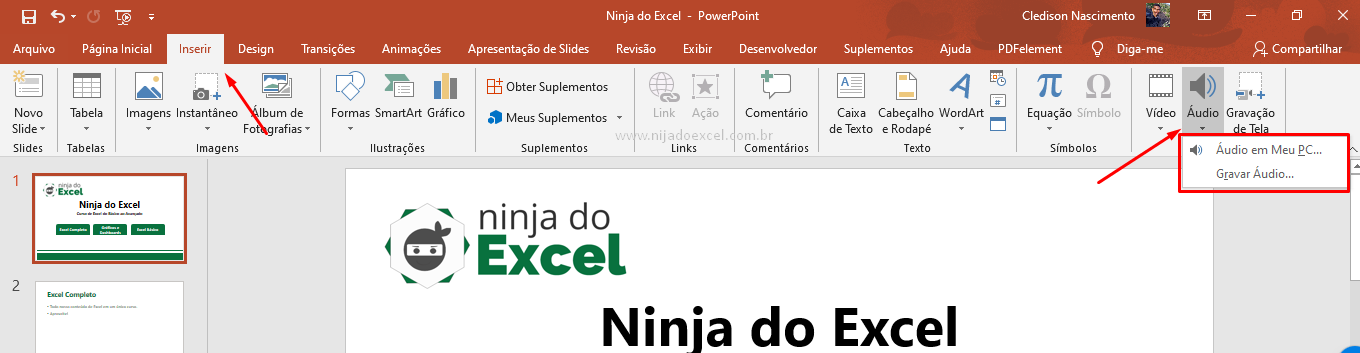 Cadastre seu e-mail aqui no blog para receber em primeira mão todas as novidades, posts e videoaulas que postarmos.
Cadastre seu e-mail aqui no blog para receber em primeira mão todas as novidades, posts e videoaulas que postarmos.
Receber conteúdos de Excel
Preencha abaixo para receber conteúdos avançados de Excel.
Fique tranquilo, seu e-mail está completamente SEGURO conosco!
É muito importante que você me adicione na sua lista de contatos, para que os próximos e-mails não caiam no SPAM. Adicione este email: [email protected]
Como Gravar seu Próprio Áudio no PowerPoint
A princípio, você deve clicar em Gravar Áudio...
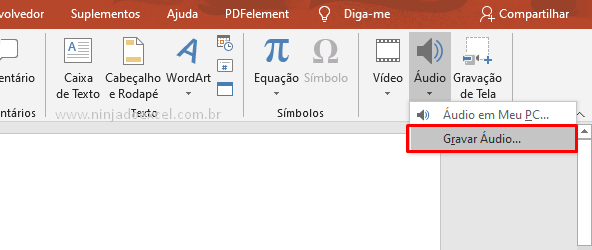
Em seguida, irá abrir a janela Gravar Som, onde devemos dar um nome ao nosso arquivo de áudio, e assim, em seguida clicar no botão Gravar (o vermelho):
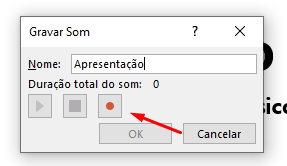 Portanto, a partir deste momento o botão gravar fica azul e você pode começar a fala. Assim quando você terminar clique em Ok para finalizar:
Portanto, a partir deste momento o botão gravar fica azul e você pode começar a fala. Assim quando você terminar clique em Ok para finalizar:
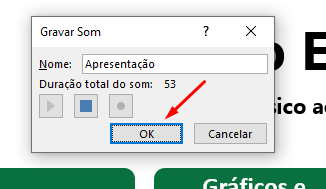
Pronto, nosso áudio estar gravado:

Inserindo Áudio do Computador no PowerPoint
Muitas vezes nós temos uma música que gostaríamos de anexar a nossa apresentação do PowerPoint e isso é bem simples.
Vá novamente até a guia Inserir, depois em áudio, e conclua então clicando em Áudio em Meu Pc…
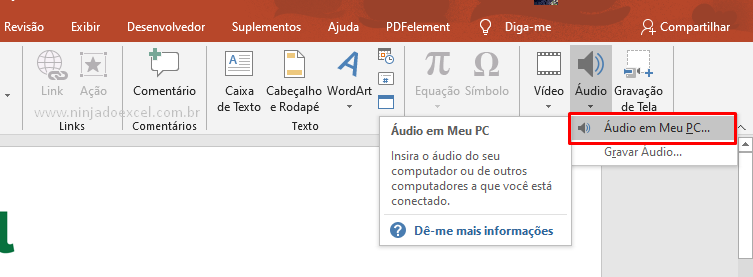
Navegue até a pasta onde está o arquivo de áudio desejado, selecione-o , e clique em Inserir:
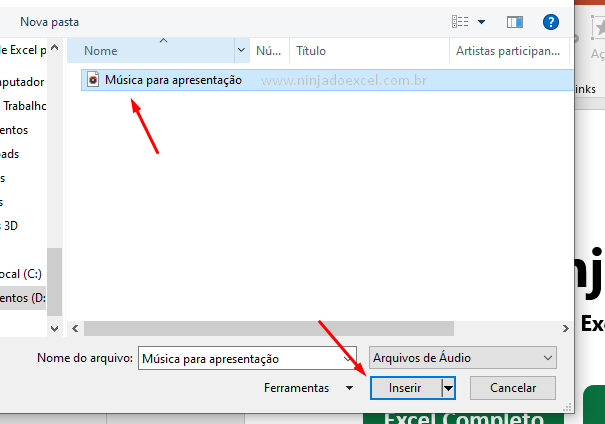
Posteriormente, perceba que temos um novo elemento na apresentação: Pois este é nosso áudio:
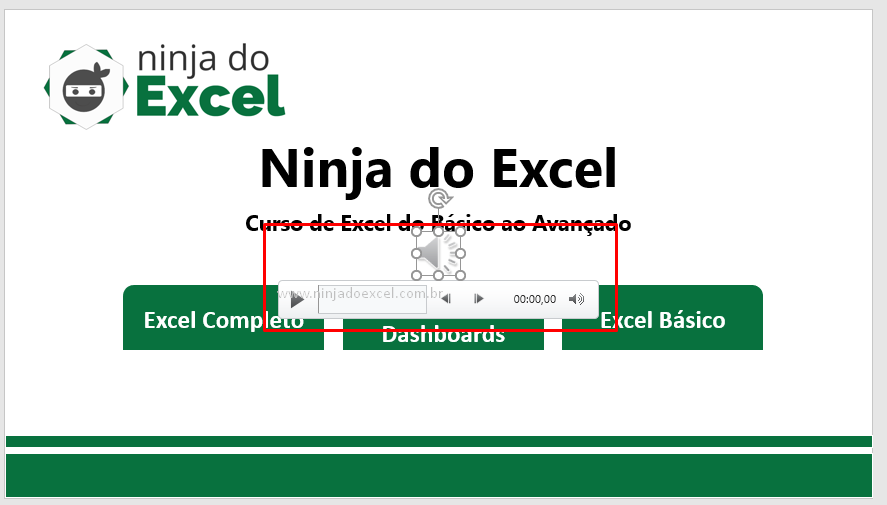
Configurando Áudio no PowerPoint
Independente de qual opção você utilizou para ter seu áudio no PowerPoint, o fato é que este “elemento” que surgiu no meio da nossa apresentação não é algo interessante.
Portanto, vamos tratar de retirá-lo dali visualmente, mas de modo que, ele permaneça fazendo sua a função:

Primeiramente, na aba reprodução, vamos marcar as seguintes opções: Ocultar Durante a Apresentação e Executar entre os Slides. Isso é para que o objeto não fique aparecendo em sua apresentação, e também que sirva para todos os slides, respectivamente:

Antes de iniciarmos nossa apresentação, vamos configurar o Iniciar para que o áudio possa começar assim que pressionarmos F5. Por isso, escolha a opção Automático:

Pronto!
Em conclusão, acabamos de fazer algumas configurações no áudio do PowerPoint, porém, ainda tem mais algumas opções que você deve testá-las.
Curso de Excel Básico ao Avançado:
Quer aprender Excel do Básico ao Avançado passando por Dashboards? Clique na imagem abaixo e saiba mais sobre este curso.

Enfim, o que você achou este post? Gostou deste tutorial de como trabalhar com áudio no PowerPoint?
Por último, me conta o que achou. Envie a sua sugestão para os próximos posts em nossos comentários.











![COMO-CRIAR-GRÁFICO-DE-BARRAS-NO-EXCEL-[ATUALIZADO] Como Criar GRÁFICO DE BARRAS no Excel [ATUALIZADO]](https://ninjadoexcel.com.br/wp-content/uploads/2023/08/COMO-CRIAR-GRAFICO-DE-BARRAS-NO-EXCEL-ATUALIZADO-304x170.jpg)


